Come ottimizzare le prestazioni di un SSD lento in Windows 10, 7 e 8? – Guida passo passo

Tuttavia, oggi il meglio del meglio si trova nell’SSD o nel disco rigido a stato solido. Questi hard disk non utilizzano un disco magnetico per memorizzare le informazioni, ma una memoria non volatile simile a quella di una pendrive. La cosa migliore è che puoi installare facilmente il tuo disco rigido SSD sul tuo PC.
Rispetto ai tradizionali dischi rigidi c’è un notevole aumento di velocità in un computer. Ma è normale che nel tempo possano diventare un po’ lenti. Quando ciò accade, puoi ottimizzarlo seguendo ciò che ti diremo in seguito.
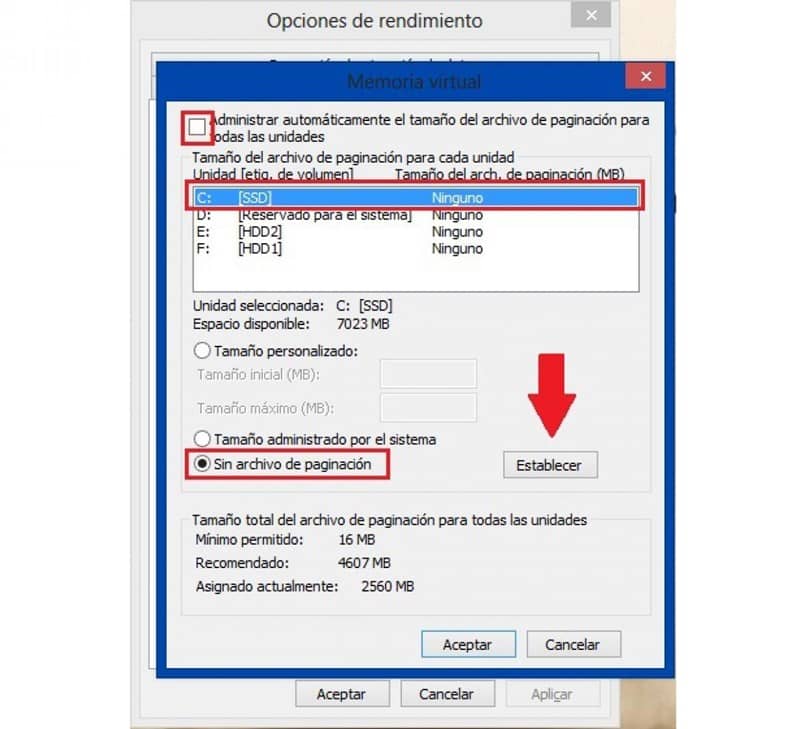
Quello che devi sapere prima
È possibile che tu abbia acquistato un SSD e che questo stesso dia qualche problema. È normale che con alcune parti dei computer si possa avere un calo delle prestazioni, ma con la tecnologia che esiste con gli SSD non è qualcosa di molto comune.
In realtà, è perché ci sono molte cose che possono andare storte nel modo in cui funziona sul tuo computer. E, sebbene siano piccoli dettagli, se ne prendi cura migliorerai notevolmente la vita del tuo SSD notevolmente.
Detto questo, se hai Windows 10, potresti voler fare un paio di cose prima di iniziare con le piccole ottimizzazioni. Il primo è aggiornare il firmware del tuo SSD in modo che possa funzionare perfettamente. Questo può essere scaricato dal portale web del produttore.
E, d’altra parte, dovresti controllare le impostazioni del tuo SSD nel BIOS e cambiarlo in AHCI se è in IDE, che è una modalità che può influire seriamente sulle prestazioni complessive dell’SSD anche con il più piccolo compito.

Esecuzione di ottimizzazioni
Ora che hai un po’ più di chiarezza su cosa devi fare in Windows 10 per ottimizzare il tuo SSD, ci sono altre ottimizzazioni che puoi fare per migliorare le prestazioni dell’SSD. Innanzitutto, possiamo parlare di ibernazione.
Quando parliamo di ibernazione, stiamo parlando di un modo in cui il tuo computer salva l’ultima sessione per avviarlo così com’è. Questo può essere molto efficace con un normale disco rigido, ma con un SSD si può perdere molta vita a causa dei cicli di scrittura.
In questo caso, apri una finestra di comando e digita «powercfg.exe/h off», premi Invio e il gioco è fatto.
D’altra parte, è bene sbarazzarsi di Superfetch. Questo è un processo attraverso il quale i programmi vengono precaricati in modo che si avviino molto più velocemente. Tuttavia, quando si utilizza un SSD potrebbe non essere altrettanto buono perché vengono utilizzati cicli di scrittura e si risparmia anche RAM nel nostro computer.
Per rimuovere Superfetch, vai direttamente al menu di avvio e vai su » Servizi «. Qui dovresti eseguire come amministratore e cercare l’opzione » Superfetch » per disabilitarlo.
Quando si tratta di salvare i cicli di scrittura, è anche una buona idea disattivare l’ indicizzazione dell’unità di archiviazione. È davvero facile da fare; vai su Risorse del computer e , dove appare il tuo SSD, fai clic con il pulsante destro del mouse e inserisci le sue proprietà. Quindi, deseleziona la casella in basso che parla dell’indicizzazione delle unità.



